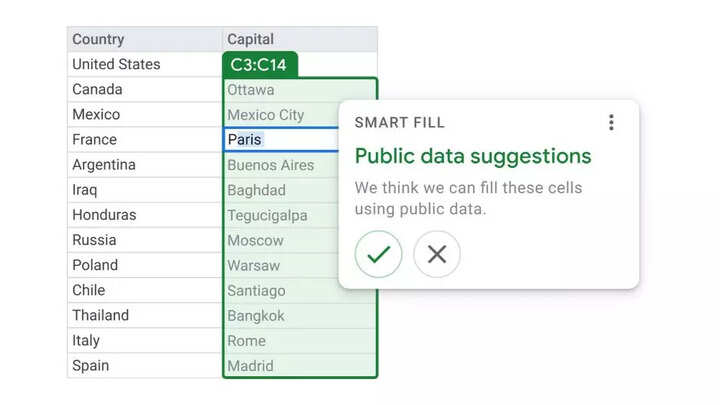
Vous pouvez analyser et travailler avec beaucoup de données Utilisant Feuilles Google. Au fur et à mesure que de plus en plus de contenu est ajouté à une feuille de calcul, l’organisation des données devient d’une importance vitale. Vous pouvez trier vos données dans Google Sheets et y appliquer des filtres pour les réorganiser. Vous pouvez également réduire la quantité de données et en masquer une partie en les triant numériquement ou par ordre alphabétique.
Le tri de ces listes par ordre alphabétique ou numérique vous aidera à identifier des modèles, tels que des données inexactes ou en double, ainsi qu’à ajouter un certain ordre. Google Sheets pour PC, Androïde, et les appareils iOS offrent au moins deux options de tri alphabétique différentes (A-Z et Z-A). Le single-colonne Les fonctionnalités de tri des applications mobiles Google Sheets vous permettent également d’organiser vos données dans une seule colonne dans l’une ou l’autre des ordre alphabétique ou numérique. Voici un guide étape par étape pour trier vos feuilles sur votre PC ou appareil Android de A à Z ou Z à A.
Tri des données dans Google Sheets sur votre bureau
Sélectionnez le groupe de cellules vous aimeriez trier.
Vous pouvez figer la première ligne si votre feuille comprend une ligne d’en-tête.
Sélectionnez le Plage de tri puis le Gamme avancée options de tri.
Case à cocher pour Les données ont une ligne d’en-tête si vos colonnes ont des titres.
Sélectionnez la colonne vous souhaitez d’abord être trié et choisir un ordre de tri.
Cliquez sur le bouton Ajouter une autre colonne de tri pour ajouter une autre règle de tri.
Ouvrir une feuille de calcul dans l’application Google Sheets sur votre appareil Android.
Appuyez sur une lettre en haut pour sélectionner une colonne.
Faites défiler vers le bas et appuyez sur TRIER DE A À Z ou TRIER Z-A. Vos données seront triées.
Facebook (en anglais seulementGazouillerLinkedin








